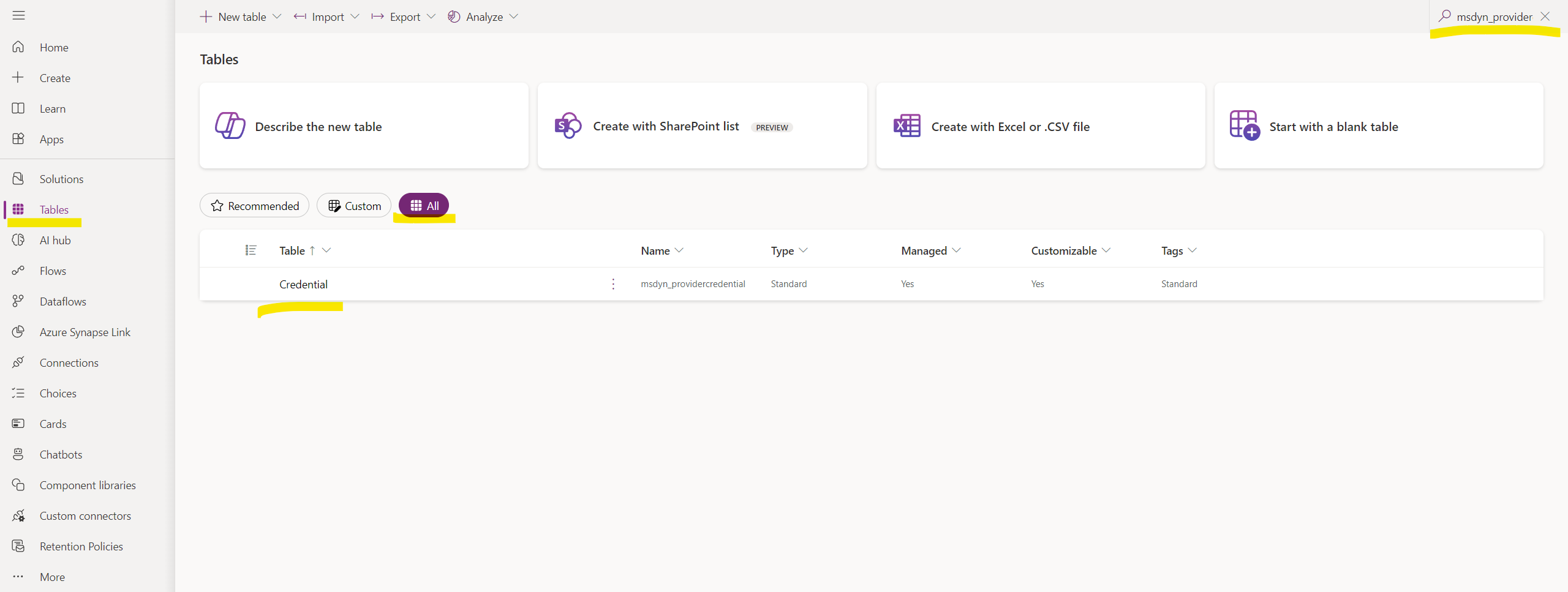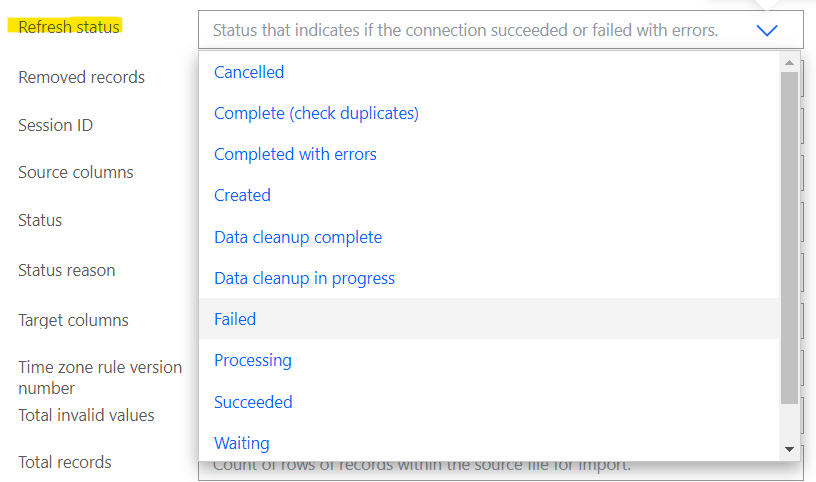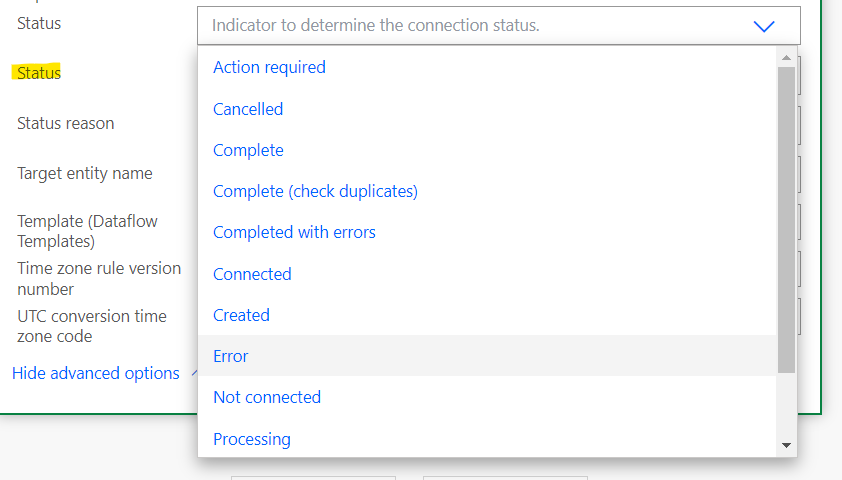Testare e distribuire un connettore personalizzato
Importante
Alcune o tutte queste funzionalità sono disponibili come parte di una versione di anteprima. Il contenuto e la funzionalità sono soggetti a modifiche.
Questo articolo include informazioni su come testare e distribuire il tuo connettore di importazione dati personalizzato in Microsoft Sustainability Manager.
Testare l'interfaccia utente del connettore
Questi passaggi ti consentono di vedere come si presenta l'interfaccia utente del tuo connettore.
Esporta la soluzione di Power Platform che hai creato in precedenza seguendo i passaggi indicati in Esportare soluzioni. Verifica che il numero di versione della soluzione che esporti sia superiore alla versione corrente. Reimporterai la soluzione dopo aver aggiunto il file XML creato in precedenza.
Estrai i file ZIP che hai esportato e crea una nuova cartella denominata Assets.
Salva il file msdyn_dataconnectors.xml (e il file msdyn_dataflowtemplates.xml per un connettore modello di Power Query) nella cartella Assets.
La struttura delle cartelle per un connettore di Power Automate dovrebbe essere simile alla seguente:
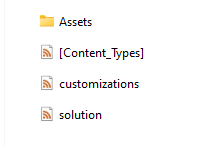
La struttura delle cartelle per un connettore modello di Power Query dovrebbe essere simile alla seguente:
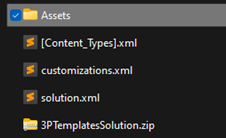
Seleziona tutti i file e comprimili in un file ZIP. Quando apri il file ZIP appena creato, la struttura delle cartelle di livello superiore dovrebbe contenere questi elementi:
- Cartella Risorse
- [Tipi di contenuto] file
- file personalizzazioni.xml
- file soluzione.xml
- File ZIP della soluzione di modelli (per connettori modello di Power Query)
Reimporta il file ZIP nello stesso ambiente Power Platform da cui lo hai esportato seguendo i passaggi indicati in Importare soluzioni.
Una volta completata l'importazione, nell'ambiente viene visualizzato un connettore. In Sustainability Manager, nell'area Dati del riquadro di spostamento di sinistra seleziona Importazioni. Seleziona Nuovo, quindi seleziona CONNETTORI PROVIDER DI DATI. Il riquadro del tuo connettore viene visualizzato nella pagina successiva. Seleziona il riquadro del tuo ambiente, quindi seleziona Avanti.
Per un connettore di Power Automate, viene visualizzata l'interfaccia utente per il modulo delle credenziali che hai progettato. Puoi assicurarti che si presenti nel modo corretto ed eseguire il debug del modulo tramite questa pagina.
Per un connettore modello di Power Query, viene visualizzata l'esperienza di importazione del modello di Power Query.
Se vuoi apportare modifiche, segui i passaggi per esportare la soluzione, aggiornare il file msdyn_dataconnectors.xml e reimportarla. Assicurati che la versione che stai esportando sia superiore alla versione corrente.
Puoi compilare il modulo con valori di esempio e salvarlo. Per verificare come vengono memorizzati questi valori, in Power Apps seleziona Tabelle. Seleziona Tutte e cerca msdyn_providercredential. Vengono visualizzi i dati nella tabella. Se è la prima volta che crei la connessione, dovrebbe essere presente un solo record di credenziali. Controlla la colonna Credenziali per vedere come sono archiviati i valori che hai specificato nel modulo.
Testare la gestione degli errori
Per i connettori di Power Automate, è importante gestire gli errori nel flusso di connessione. Se, per qualche motivo, un passaggio qualsiasi del flusso non va a buon fine, lo stato di importazione dei dati rimane bloccato in Programmato.
Per testare questo evento, aggiungi le tue azioni nel flusso in un blocco try-catch. Nel blocco catch, fai fallire la connessione e l'aggiornamento della connessione.
Se la connessione non riesce, i tuoi utenti dovrebbero poterti contattare utilizzando il collegamento di supporto che hai incluso nel JSON per l'interfaccia utente del tuo connettore. Questo JSON appare in Passaggio 2: creare un record del connettore.
Per far fallire la connessione e l'aggiornamento della connessione, usa l'azione di Dataverse Aggiorna una riga sia per il record Aggiornamento connessione sia per il record Connessione.
Per il record Aggiornamento connessione, imposta il campo Stato aggiornamento su Non riuscito:
Per il record Connessione, imposta il campo Stato su Errore:
Per altre informazioni, vai a Utilizzare un flusso per aggiornare una riga.
Per altre informazioni sulla gestione degli errori, vai a Procedure consigliate per la gestione degli errori nei flussi di Power Automate.
Testare il connettore
Dopo aver creato il connettore, puoi esportarlo come soluzione gestita seguendo i passaggi indicati in Esportare soluzioni.
Importa la tua soluzione esportata in altri ambienti in cui è installato Sustainability Manager e testa la soluzione per assicurarti che funzioni come previsto.
Distribuire il connettore
Dopo aver completato il test, puoi scegliere di distribuire la tua soluzione direttamente ai tuoi utenti privatamente o distribuirla pubblicamente tramite Microsoft AppSource. Per altre informazioni sulla distribuzione attraverso AppSource, vai a Pubblicare l'app su AppSource.